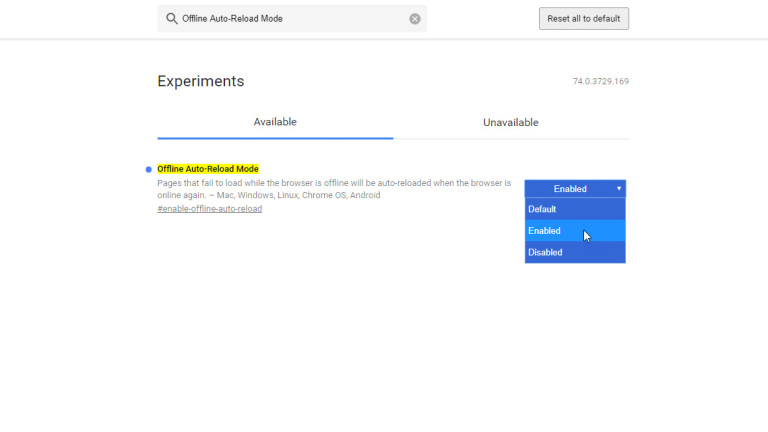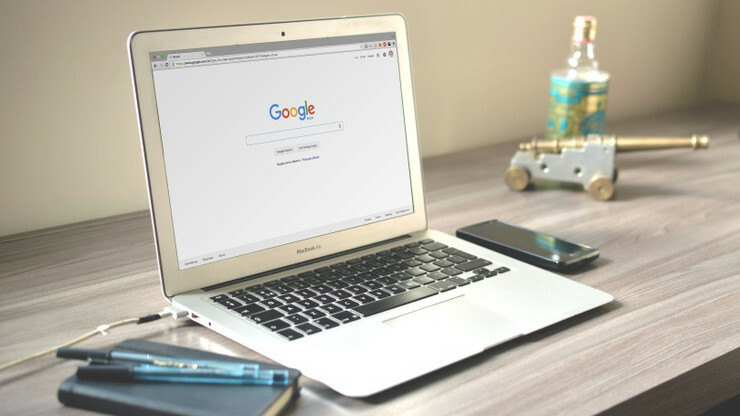วิธีปรับปรุง Chrome ด้วย 'แฟล็ก' รุ่นทดลองของ Google
เผยแพร่แล้ว: 2022-01-29Google Chrome มีการตั้งค่าและเครื่องมือมากมายที่คุณสามารถปรับแต่งและควบคุมได้ แต่นอกเหนือจากตัวเลือกที่ชัดเจนแล้ว คุณยังสามารถลองเสี่ยงลึกลงไปอีกผ่านสิ่งที่เรียกว่าการตั้งค่าสถานะ Chrome
การตั้งค่าสถานะเป็นคุณลักษณะทดลองที่คุณสามารถเปิดใช้งานเพื่อปรับปรุงความเป็นส่วนตัว ความปลอดภัย การใช้งาน ความเร็ว หรือประสิทธิภาพโดยรวมของเบราว์เซอร์ได้ โดยมุ่งเป้าไปที่นักพัฒนาซอฟต์แวร์และผู้ใช้ขั้นสูง โดยปกติการตั้งค่าสถานะจะชี้ไปที่คุณลักษณะที่ Google กำลังทดสอบเพื่อดูว่ามีพฤติกรรมอย่างไร ก่อนตัดสินใจว่าจะเพิ่มลงในเบราว์เซอร์อย่างเป็นทางการหรือไม่
วิธีเข้าถึง Chrome Flags
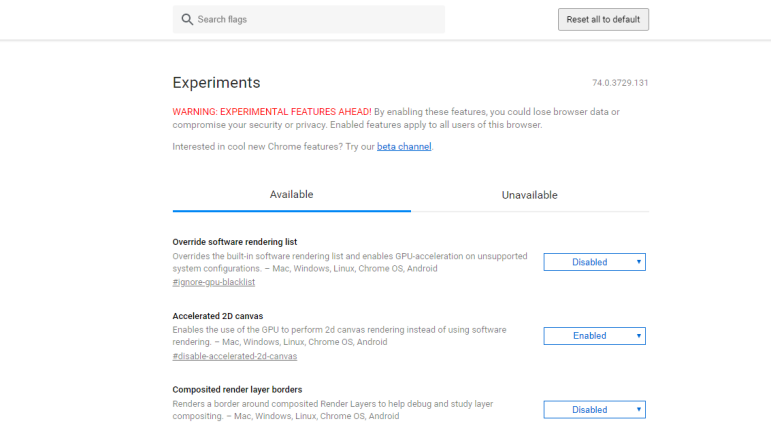
คุณเข้าถึงการตั้งค่าสถานะ Chrome ในเบราว์เซอร์ได้ในทุกแพลตฟอร์มที่รองรับ—Chrome สำหรับ Windows, macOS, iOS, Android, Linux และ Chrome OS หากต้องการดูการตั้งค่าสถานะที่มีอยู่ใน Chrome บนแพลตฟอร์มใดๆ เหล่านี้ ให้พิมพ์ chrome://flags ในช่องที่อยู่ ส่วนสำหรับ Available จะแสดงแฟล็กทั้งหมดที่สนับสนุนโดยแพลตฟอร์มปัจจุบันของคุณ ไม่พร้อมใช้งาน แสดงว่าระบบของคุณไม่รองรับแฟล็ก
เลื่อนดูรายการแฟล็กที่มีอยู่หรือค้นหาแฟล็กเฉพาะตามชื่อหรือคำอธิบาย ในช่อง Search flags ที่ด้านบน ให้พิมพ์คำที่คุณต้องการค้นหาในชื่อหรือคำอธิบาย ผลลัพธ์จะแสดงตามเวลาจริง ช่วยให้คุณค้นหาแฟล็กได้อย่างรวดเร็ว
วิธีเปิดใช้งาน Chrome Flag
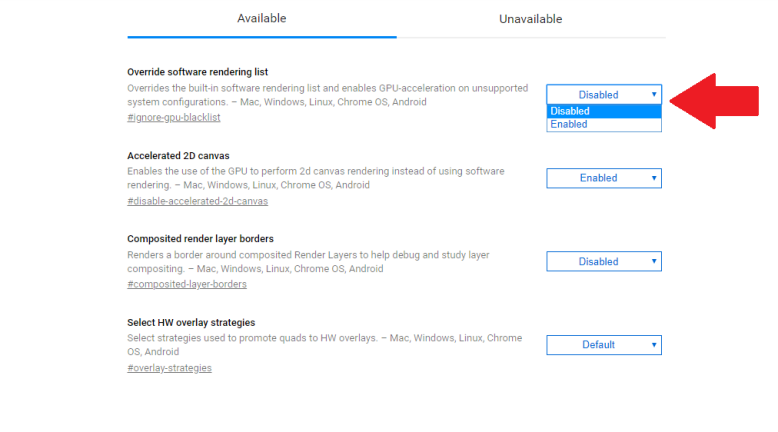
คุณจะสังเกตเห็นว่าแฟล็กส่วนใหญ่ถูกปิดใช้งาน ซึ่งหมายความว่าไม่ได้ใช้งาน บางครั้ง แฟล็กอาจถูกเปิดใช้งานหาก Google เห็นว่ามีเสถียรภาพเพียงพอ แฟล็กบางตัวอาจถูกตั้งค่าเป็นค่าเริ่มต้น ซึ่งหมายความว่าอาจถูกเปิดหรือปิดใช้งาน
หากต้องการเปลี่ยนสถานะของแฟล็กด้วยตนเอง ให้คลิกปุ่มและตั้งค่าเป็น Enabled หรือ Disabled หากคุณเปลี่ยนสถานะของธงด้วยตนเอง ปุ่มเปิด/ปิดจะเปลี่ยนเป็นสีน้ำเงิน และวงกลมสีน้ำเงินจะปรากฏขึ้นด้านหน้าชื่อธง จากนั้น คุณจะได้รับแจ้งให้รีสตาร์ท Chrome เพื่อให้การเปลี่ยนแปลงมีผล
Chrome Flags ที่ดีที่สุด (และคำเตือน)

ก่อนเปิดใช้งานสิ่งใด โปรดดำเนินการด้วยความระมัดระวัง แฟล็กเป็นการทดลอง และแม้ว่าบางอันจะปรับปรุง Chrome แต่บางอันก็สามารถทำอันตรายมากกว่าดีได้ นั่นเป็นสาเหตุว่าทำไมคุณถึงไม่ต้องการเปิดใช้แฟล็กจำนวนมากในช็อตเดียว กลยุทธ์ที่ดีที่สุดคืออ่านคำอธิบายของธงที่คุณสนใจและค้นคว้าเพื่อหาวิธีการทำงาน
หากคุณต้องการลองเปิดใช้งานการตั้งค่าสถานะเดียวนั้น รีสตาร์ท Chrome และตรวจดูให้แน่ใจว่าเบราว์เซอร์ทำงานเอง หากคุณพบปัญหาใดๆ ให้กลับไปที่หน้าการตั้งค่าสถานะและปิดใช้งานคุณลักษณะที่เป็นปัญหาที่คุณเปิดใช้งาน ซึ่งตอนนี้คุณจะพบที่ด้านบนสุดของรายการ หากคุณต้องการรีเซ็ตรายการทั้งหมดที่คุณอาจเปลี่ยนแปลงไป ให้คลิกปุ่มด้านบนเพื่อรีเซ็ตทั้งหมดเป็นค่าเริ่มต้น
ตอนนี้ มาดู 10 การตั้งค่าสถานะอันดับต้น ๆ สำหรับผู้ใช้ Chrome คุณสามารถค้นหาสิ่งเหล่านี้ได้โดยการเรียกดูรายการธงหรือทำได้ง่ายขึ้นโดยการค้นหาชื่อเต็มของธง
ระบบไฟล์ API ในโหมดไม่ระบุตัวตน
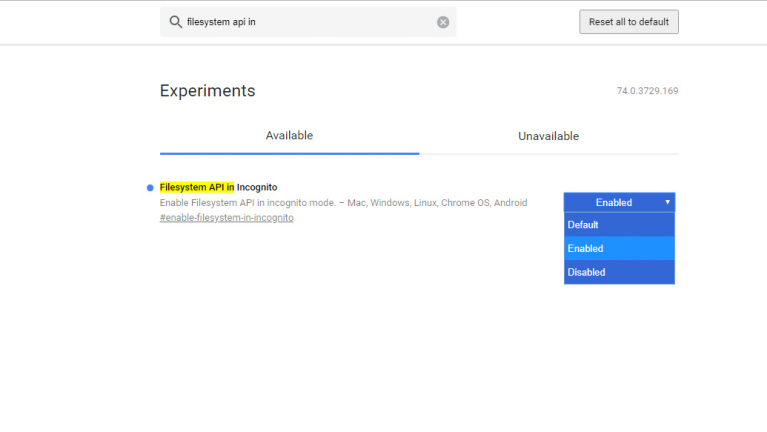
ดาวน์โหลดแบบขนาน
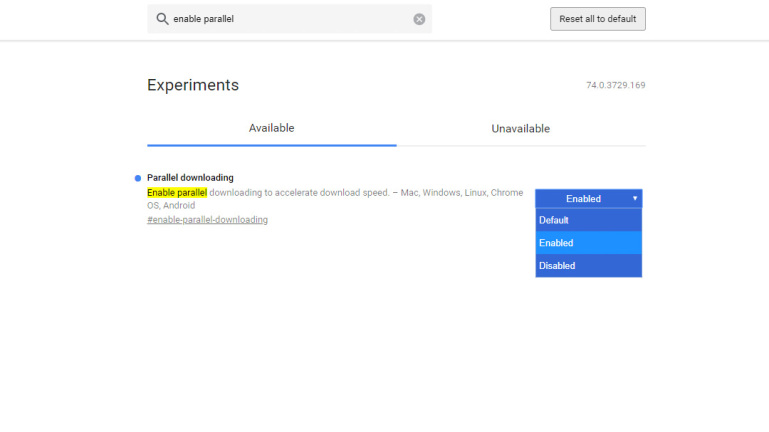
ไซต์ยอดนิยมจากการมีส่วนร่วมกับไซต์
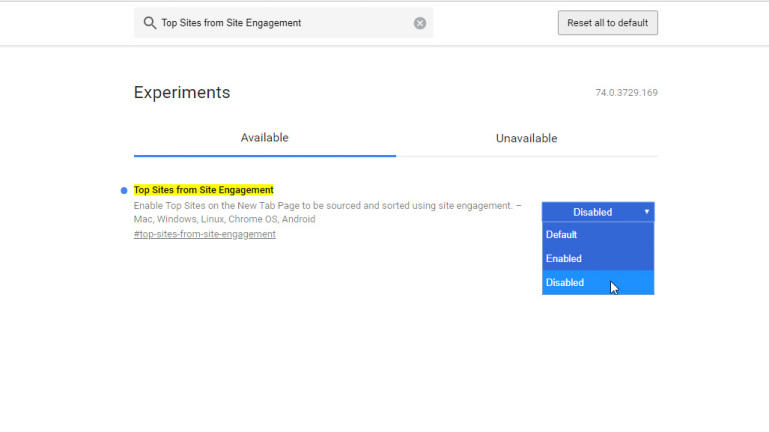
เลื่อนเรียบ
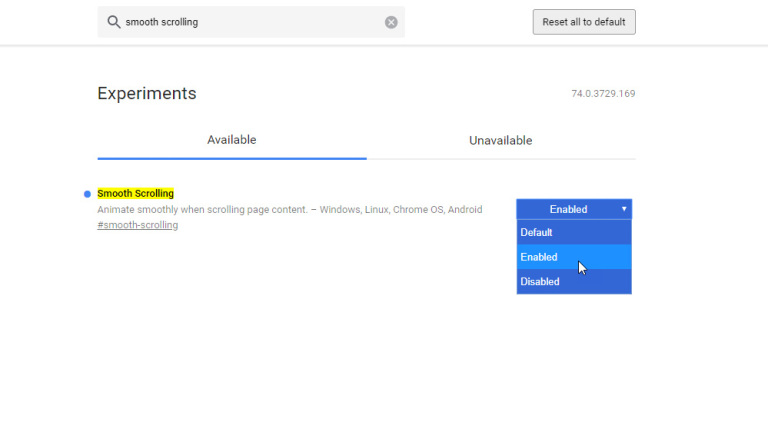
เลื่อนสมอ Serialization
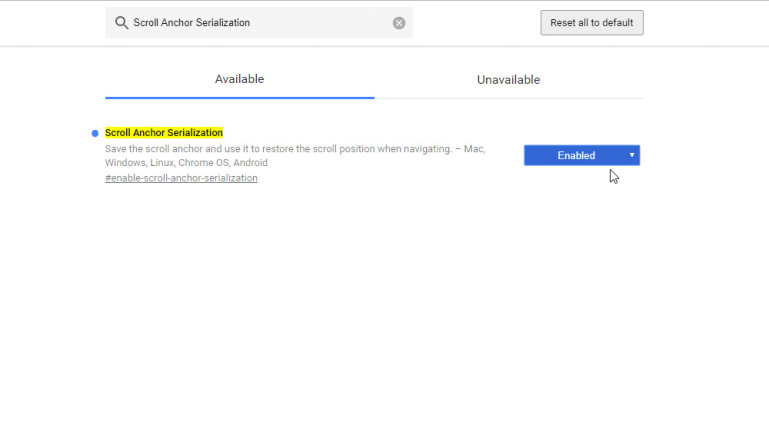
ยกเลิกแท็บอัตโนมัติ
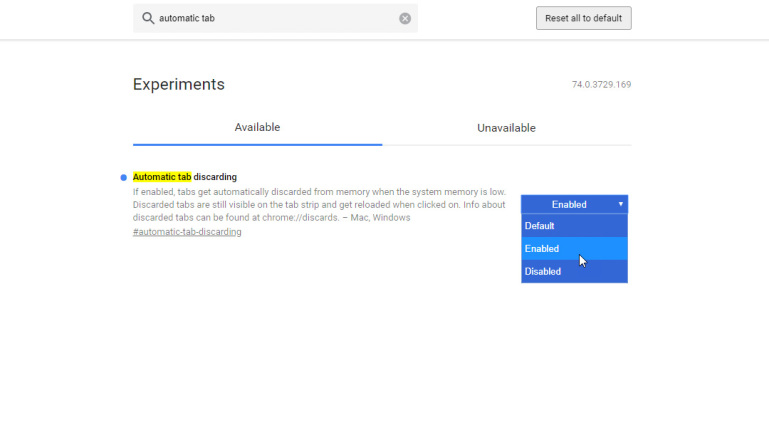
รายการประวัติใหม่ต้องใช้ท่าทางสัมผัสของผู้ใช้
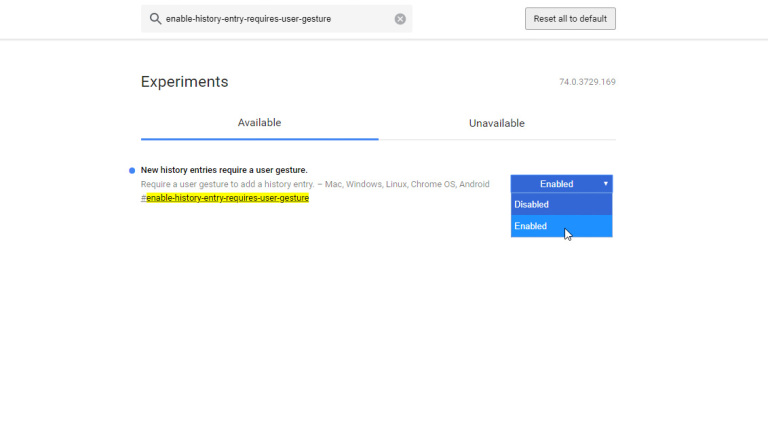
นี่เป็นปัญหาทั่วไปอีกประการหนึ่งบนเว็บ คุณอยู่ที่หน้าใดหน้าหนึ่งของเว็บไซต์และคลิกปุ่มย้อนกลับในเบราว์เซอร์ที่ต้องการกลับไปที่หน้าก่อนหน้า แต่คุณยังคงติดอยู่ที่หน้าเดิมและต้องคลิกย้อนกลับหลาย ๆ ครั้งเพื่อไปยังหน้าก่อนหน้า

สิ่งนี้เกิดขึ้นเนื่องจากบางเว็บไซต์แอบใส่รายการจำลองในรายการประวัติของ Chrome เพื่อให้คุณอยู่ในหน้าเดียวกัน การเปิดใช้งานแฟล็กที่ชื่อ New History Entries Require a User Gesture จะป้องกันไม่ให้ไซต์แทรกหน้าจำลองเหล่านี้โดยไม่ได้รับอนุญาตจากคุณ
โหมดโหลดซ้ำอัตโนมัติแบบออฟไลน์